Cómo quitar o desactivar barra de búsqueda del escritorio en Windows 10

Microsoft le brindó al mundo la capacidad de que los usuarios menos expertos de la informática pudieran tener un ordenador en su casa y pudiesen sacar provecho del mismo, dándole así acceso a los que no fuesen estudiados en ningún tipo de lenguaje de programación.
Esto se logró gracias a la existencia de un sistema operativo llamado Windows, que hasta en la actualidad ha llegado hasta la versión de Windows 10 que es muy fácil de usar, no obstante muchos usuarios no saben cómo quitar o desactivar barra de búsqueda del escritorio en Windows 10.
La barra de búsqueda es un recurso sumamente importante que se necesita en Windows 10, para algunos tal vez esta barra puede ser muy incómoda o no la usan muchas veces, por lo tanto buscan la forma de desactivar la misma. Sin embargo una vez desactivada la barra, puedes buscar rápidamente tus archivos Windows desde tu teclado.
En éste artículo nos centraremos en describir a los usuarios de Windows 10 cómo pueden configurar la barra de búsqueda en éste estupendo sistema operativo.
Es un sistema que está mejorando día a día con sus actualizaciones. Windows 10 es sin duda uno de los mejores sistemas operativos y si se quiere obtener una versión oficial del mismo, se debe hacer clic en el siguiente enlace descargar Windows 10 desde su pagina oficial.
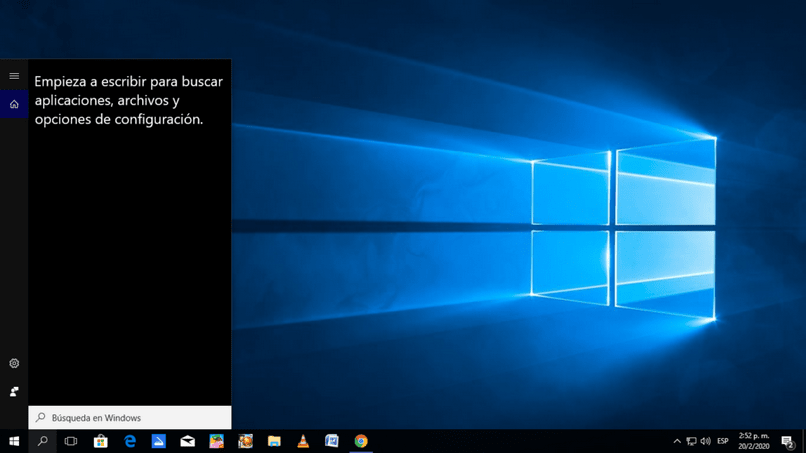
Uso de la barra de búsqueda
Se ha creado esta barra por parte de los programadores de Microsoft porque la misma ayuda a mostrar de forma directa todo lo que el usuario decide buscar en su ordenador con Windows 10. La ventaja de esta estupenda barra es que se pueden encontrar todo tipo de archivos que estén guardados en el ordenador.
No cabe duda de que la única desventaja de esta barra de herramientas es que la misma no es pequeña y ocupa mucho espacio en el escritorio de nuestro ordenador, por ende los usuarios prefieren desinstalar la misma.
Cabe destacar que muchos técnicos de sistemas al momento de instalar Windows 10 prefieren desactivar esta barra de una vez. Por ende muchas veces al adquirir un computador con éste sistema recién instalado, no vemos la barra.
Quitando barra de búsqueda de Windows 10
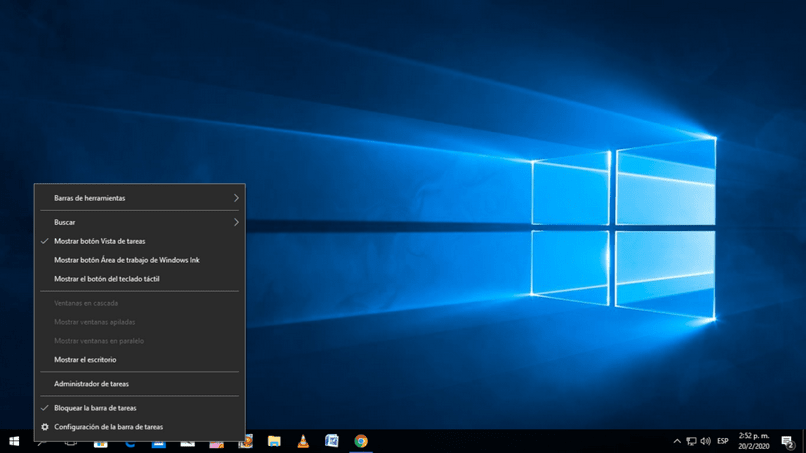
Al quitar la barra de tareas que ofrece Windows 10 a sus usuarios, se puede ganar un poco más de espacio en el escritorio de nuestro ordenador, lo que es muy ventajoso para muchos usuarios de éste sistema operativo. Sin embargo existen varias versiones de Windows 10 con pequeñas diferencias entre ellas, lo cual te permite comparar y descargar la mejor versión.
Cabe destacar que es sumamente útil desactivar la barra de herramientas de Windows 10 en computadores portátiles o que tienen una pantalla de tamaño reducido.
Ocultar o desactivar la barra de búsqueda en Windows 10 es sumamente sencillo de hacer. Sólo se deben seguir una pequeña serie de pasos, los cuales se describen a continuación:
- Antes que nada se debe posicionar el mouse sobre la barra de tareas. Para luego hacer clic derecho sobre la misma, de esta manera aparecerán varias opciones.
- En una de las opciones que se muestran, está una llamada “ver”. Está opción es la que necesitamos seleccionar, para que de esta manera logremos el cometido de desactivar la barra de búsqueda de Windows 10.
- Posteriormente debemos seleccionar la opción de deshabilitar o desactivar. Con estos tres sencillos pasos ya la barra de búsqueda de Windows 10 estará totalmente desactivada de nuestro querido sistema operativo.
Windows 10 es un estupendo sistema operativo, el mismo puede ser encontrado de forma oficial en el enlace que se dejó en el primer apartado, además Windows 10 ofrece muchas funciones como por ejemplo cómo trabajar con varios monitores a la vez en Windows 10, lo que sin duda es muy ventajoso para tiendas que necesiten vender monitores o televisores.
Esperamos que nuestros queridos lectores hayan entendido Cómo quitar o desactivar barra de búsqueda del escritorio en Windows 10.